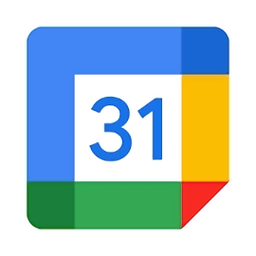
谷歌日历app官方版v2025.09.1-732918122-release安卓版
大小:29.5MB语言:简体中文
类别:常用工具系统: Android
更新:2025-03-09 12:19:33
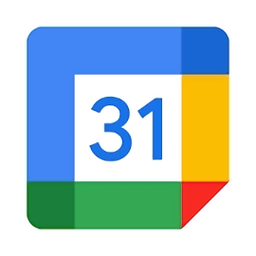
大小:29.5MB语言:简体中文
类别:常用工具系统: Android
更新:2025-03-09 12:19:33
谷歌日历app官方版就像是你口袋里的私人时间顾问,让你的生活安排变得轻松愉快,只需轻轻滑动,你就能在月视图、周视图和日视图之间自由转换,既能看到整个月份的概览,也能深入到每一天的细节,它与Gmail紧密相连,仿佛拥有一双慧眼,能够从邮件中自动抓取航班信息、会议邀请或是演唱会门票详情,并巧妙地将它们添加到你的日历中,确保每个重要事件都不会被忽视,软件还能根据你的习惯智能提前提醒你即将到来的活动,让你从容不迫地准备,如果你经常需要与他人协调时间,Google日历的共享功能绝对是个好帮手,可以轻松邀请朋友或同事查看你的空闲时段,一起安排聚会或工作会议。
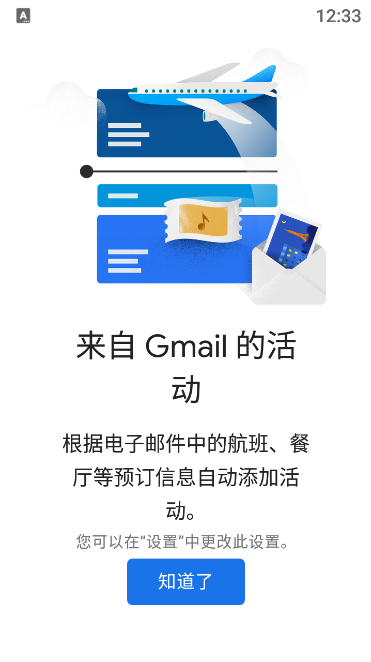
1、日程安排
创建和管理日程,设置提醒,不再错过重要约会。
2、待办事项
记录待办事项,并设置截止日期,提高工作效率。
3、账户同步
支持多个谷歌账户同步,方便管理不同账户的日程。
4、农历显示
可选择显示农历日期,方便查看传统节日。
1、采用Material Design风格,以其简洁美观著称,操作体验流畅自然。
2、实现了多平台同步,与谷歌其他服务的整合让数据同步变得更加轻松。
3、提供了强大的提醒功能,多种提醒方式帮助你不错过任何重要事件。
4、允许用户根据个人喜好进行自定义设置,包括日历的外观和提醒方式。
1、在96下载站下载并安装谷歌日历APP。
2、打开软件,使用你的谷歌账号登录。
3、点击“+”按钮创建新的日程或待办事项。
4、设置日期、时间、提醒方式等信息,并保存。
5、你还可以根据需要添加农历显示:点击左上角菜单按钮-设置-通用-备用日历-选择“农历-简体”。
6、软件支持与微信共享日程,方便与他人协作。
1、怎么设置重复事件?
答:创建或编辑一个事件时,在详细信息中找到“重复”选项,选择你希望事件重复的频率,比如每天、每周或每月,设置完成后保存,这样事件就会按照所选频率自动重复。
2、怎样邀请别人参加我的日程安排?
答:在创建或编辑日程时,找到“添加来宾”或“邀请人员”的选项,输入受邀者的电子邮件地址,可以为受邀者设置不同的权限,如仅查看或可编辑,保存后,受邀者会收到邀请邮件,可以选择接受或拒绝。
3、怎么查看和管理多个日历?
答:在主界面上,点击侧边栏按钮,可以看到所有已添加的日历,可以选择显示或隐藏某个日历,也可以通过点击日历名称旁边的复选框来切换,如果需要添加新的日历,可以在侧边栏底部找到“+”按钮,选择“新建日历”。
4、怎么在日历中添加提醒?
答:在创建或编辑事件时,找到“添加提醒”或“提醒”选项,选择提醒方式(如通知、电子邮件)和提醒时间(如事件开始前10分钟),设置好后保存,系统会在指定时间发送提醒。
5、怎么同步日历到其他设备?
答:确保所有设备都登录了相同的谷歌账号,并且开启了日历同步功能,在设备的设置中找到账户与同步选项,检查谷歌账户的日历同步是否已开启,这样,所有设备上的日历信息都会自动同步。
6、怎么添加农历到日历中?
答:打开侧边栏菜单,滚动到底部找到“设置”选项,进入设置后选择“通用”,再点击“备用日历”,在备用日历列表中选择“农历-简体”,保存设置后,日历界面就会显示农历日期。
 华为笔记提取版下载安卓版-华为笔记APP安装包下载v12.3.0.340详情
华为笔记提取版下载安卓版-华为笔记APP安装包下载v12.3.0.340详情
 广西农信app下载安装-广西农信官方版下载 v3.1.4安卓最新版详情
广西农信app下载安装-广西农信官方版下载 v3.1.4安卓最新版详情
 即梦ai app下载-即梦ai官方版下载 v1.5.1安卓版详情
即梦ai app下载-即梦ai官方版下载 v1.5.1安卓版详情
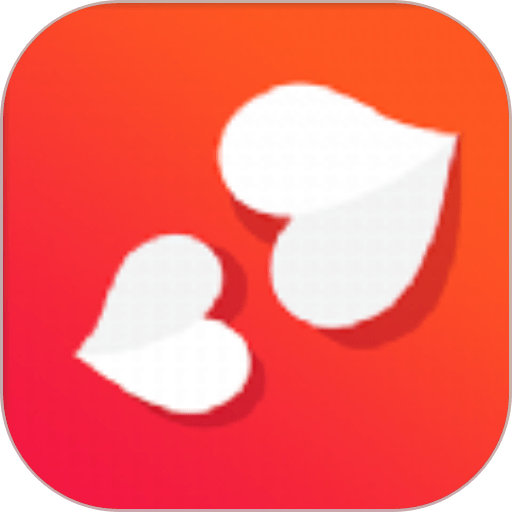 红桃视频app下载-红桃视频最新版下载 v1.5安卓版详情
红桃视频app下载-红桃视频最新版下载 v1.5安卓版详情
 谷歌加速器(OurPlay)下载安装-谷歌加速器(OurPlay)app官方版 v7.9.0安卓版详情
谷歌加速器(OurPlay)下载安装-谷歌加速器(OurPlay)app官方版 v7.9.0安卓版详情
 高德地图车机版2025最新版下载安装-高德地图车载版安装包下载 v8.1.0.600122官方版详情
高德地图车机版2025最新版下载安装-高德地图车载版安装包下载 v8.1.0.600122官方版详情
 表盘自定义工具下载安装最新版-小米手环表盘自定义工具app安卓版下载v5.2.31详情
表盘自定义工具下载安装最新版-小米手环表盘自定义工具app安卓版下载v5.2.31详情
 外星人加速器下载-外星人加速器app官方版下载 v1.7.22安卓版详情
外星人加速器下载-外星人加速器app官方版下载 v1.7.22安卓版详情